Сергей Фрузоров - Бесплатные разговоры через Интернет
- Название:Бесплатные разговоры через Интернет
- Автор:
- Жанр:
- Издательство:БХВ-Петербург
- Год:2008
- Город:СПб
- ISBN:978-5-9775-0154-5
- Рейтинг:
- Избранное:Добавить в избранное
-
Отзывы:
-
Ваша оценка:
Сергей Фрузоров - Бесплатные разговоры через Интернет краткое содержание
Рассказывается о самых популярных компьютерных программах, позволяющих бесплатно разговаривать с любой точкой мира, общаться на форумах, знакомиться и видеть друг друга, переговариваться в компьютерных играх, обмениваться файлами, звонить с компьютера на обычные и сотовые телефоны и др.
Особое внимание уделено мерам безопасности, которые нужно принять перед тем, как выйти в Интернет, а также быстрому восстановлению работоспособности компьютера после вирусной атаки или повреждения жесткого диска. Описаны программы удаленного управления компьютерами.
Прилагаемый компакт-диск содержит дистрибутивы описанных в книге свободно распространяемых программ.
Для широкого круга пользователей.
Бесплатные разговоры через Интернет - читать онлайн бесплатно ознакомительный отрывок
Интервал:
Закладка:
Также полезно будет сначала узнать, как в операционной системе Windows происходит настройка этого мультимедийного оборудования, т. е. регулировка громкости отсылаемого и принимаемого звука, выбор наиболее подходящего драйвера и т. д.
Возможно, что по ходу изложения материала вы столкнетесь с неизвестными для вас терминами, такими как брандмауэр или прокси-сервер. Естественно, они будут встречаться крайне редко, чтобы не пугать читателя. Однако знать некоторые компьютерные термины, которые часто используются в Интернете, крайне полезно. Их вы можете увидеть в различной литературе и не понять, что они означают, а здесь им дается внятное объяснение на конкретных примерах. Делается это в конце книги, в главе 10 «Меры безопасности при работе в Интернете», куда можно обратиться в случае затруднений.
Кроме того, вам интересно будет узнать, как вирус попадает на компьютер (поверьте, вирус — очень хитрый зверь, и у него имеется целый арсенал всевозможных методов проникновения на ваш компьютер, о которых вы даже и не догадываетесь). Вы узнаете о том, как всего за три минуты можно вернуть к жизни компьютер, на котором вирусы устроили настоящую вечеринку с ужином, плавно переходящим в завтрак. Даже если на вашем компьютере «полетел» жесткий диск, оттого что в квартире неожиданно пропал свет, и вы не успели корректно завершить работу в Windows, все равно вы сможете восстановить работоспособность своего электронного друга за считанные минуты. Как это делается? Читайте все ту же последнюю главу. Однако если вам не терпится, то можно просто настроить оборудование, установить программу и — полный вперед! — чем мы сейчас и займемся.
Глава 1
Подготовка к голосовому общению
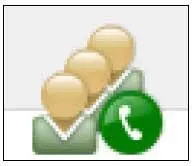
Как выбрать себе оборудование для общения в Интернете
Для разговоров по сети вам нужно запастись:
♦ наушниками или звуковыми колонками;
♦ микрофоном;
♦ а также Web-камерой, если вы хотите передавать свое изображение абоненту (он в свою очередь сможет увидеть его в окне голосовой программы).
Наушники или звуковые колонки?
Если за компьютером вы сидите один, то лучше использовать наушники, чем звуковые колонки, потому что они передают звук прямо в уши, а от колонок звуковая волна распространяется во все стороны. Таким образом, дойдя до микрофона, она передается обратно вашему абоненту, но только с некоторым запозданием, поэтому у него получается эхо, что сильно затрудняет общение.
Не думаю, что стоит приобретать дорогие наушники, — ведь качество звука во время разговора по сети не будет идеальным в силу того, что поток данных, несущий высококачественный звук, весьма велик, и это никак не способствует его быстрой передаче в сеть. Обычно перед отправкой в сеть звук сжимают различными программными кодеками [2] Кодек (англ. codec — сокр. от coder/decoder (кодировщик/декодировщик) или compressor/decompressor) — устройство или программа, способная выполнять преобразование данных или сигнала.
, однако в любом случае (даже при сильном сжатии) вы сможете разобрать каждое слово и узнать голос вашего абонента, а это — самое главное.
Стоит отметить, что если у вас установлен скоростной Интернет, то качество звука во многих программах можно улучшить, для чего имеются соответствующие настройки. В этом случае звук будет записываться с лучшими характеристиками и в меньшей степени сжиматься перед отправкой в сеть. Однако пользоваться звуковыми программами можно, даже если у вас низкоскоростная линия с обычным модемом 56К. В этом случае у вас тоже не будет задержек в передаче голоса (если, конечно, физически связь является стабильной), и вы запросто сможете общаться друг с другом.
Микрофон
Для общения подойдет любой, даже дешевый микрофон. Вы ведь не собираетесь записывать песню с отличным качеством звучания — вам просто нужно услышать друг друга и отчетливо разобрать каждое слово. Самые продвинутые программы, такие как Skype, используют алгоритмы, которые позволяют улучшить качество звука, однако даже в этом случае вы не получите результат, сравнимый со студийной записью, поэтому и нет никакого смысла использовать дорогой микрофон.
Самый оптимальный вариант — приобрести гарнитуру, которая состоит из наушников и микрофона и которую можно закрепить у себя на голове. Тогда вам не придется держать микрофон в руках, и вы сможете использовать руки для того, чтобы писать сообщения в чате или играть в командную сетевую игрушку.
Web-камера
Не спешите покупать Web-камеру, если у вас есть обычная видеокамера, сначала проверьте, может ли она работать в режиме Web-камеры. Для этого посмотрите ее настройки, особенно те, которые связаны с USB-портом, потому что все Web-камеры подключаются к компьютеру именно через этот порт. Это, конечно, не самый скоростной порт в арсенале вашего компьютера, но его скорости вполне хватит, чтобы передавать картинку среднего качества несколько раз в секунду. Для большего, т. е. для хорошей видеосъемки, Web-камеры не годятся — качество у них не то, поэтому и стоят они намного меньше обычных видеокамер.
И напоследок один хороший совет: не покупайте дешевую Web-камеру! Она, конечно, будет стоить копейки и нести красивое название, однако в полученном от нее изображении вас трудно будет узнать. Если же у вас низкоскоростной Интернет (модемное соединение 56К), то вы вообще не сможете использовать Web-камеру из-за больших задержек при передаче данных. Дело в том, что изображение гораздо больше по размеру, чем звук, поэтому и передается оно гораздо медленней, и при этом еще мешает нормальной передаче звука.
Подключение и настройка мультимедийного оборудования
Итак, мы приобрели наушники, микрофон и Web-камеру — это и есть наше мультимедийное оборудование. Подключается оно к компьютеру следующим образом:
♦ наушники нужно подключить к зеленому разъему звуковой платы (звуковой выход);
♦ микрофон — к красному (звуковой вход);
♦ а Web-камеру к USB-порту (не важно к какому, их в компьютере очень много, но все они идентичны).
После физического подключения нам нужно настроить оборудование программно, в основном по громкости, также нужно установить в систему драйвер Web-камеры. Всем этим мы сейчас и займемся. Будем считать, что наушники находятся в рабочем состоянии, и звуковые драйверы уже установлены в операционной системе. Этим вы занимались при установке Windows, используя поставляемый с компьютером компакт-диск, на котором находятся все драйверы системы. Теперь нам нужно только отрегулировать громкость воспроизведения и записи звука. Как это делается на уровне операционной системы, знать крайне важно, и хотя многие программы голосового общения имеют свои средства для быстрой регулировки звука во время разговора, мы не будем сильно на это рассчитывать и научимся регулировать звук сами средствами Windows.
Читать дальшеИнтервал:
Закладка:










